BlueJay ist eine Software zum Abspielen, Bearbeiten und Aufnehmen von Musik für Windows
Audio-Player haben einen langen Weg zurückgelegt, und heutzutage geht es bei vielen von ihnen nicht mehr nur darum, Melodien zu spielen. Viel kommt mit den Funktionen zum Aufnehmen, Bearbeiten von Musik und mehr. Diese Dinge werden aufgrund des Wettbewerbs auf dem Markt erwartet, da Entwickler versuchen, einzigartiger zu sein. Nun, erst kürzlich sind wir auf ein interessantes Audioprogramm namens BlueJay gestoßen(BlueJay) , und es dreht sich alles um das Abspielen, Bearbeiten und Aufnehmen von Audio. Obwohl wir mögen, was es auf den Tisch bringt, kann man mit Sicherheit sagen, dass die Benutzeroberfläche zu wünschen übrig lässt.
BlueJay Audio-Wiedergabe-, Bearbeitungs- und Aufnahmesoftware
Bei viel Gebrauch gewöhnt man sich aber mit der Zeit daran. Trotzdem hätten wir uns gewünscht, dass es von Anfang an ausgefeilter und benutzerfreundlicher wäre, zumal wir keineswegs Experten für die Bearbeitung von Audio sind. Bluejay wird als benutzerdefiniertes Rack mit Audiokomponenten präsentiert. Einige Komponenten lösen Ereignisse in anderen Komponenten aus, z. DJ löst die verschiedenen Mediaplayer zur Wiedergabe und Steuerung aus.
BlueJay-Funktionen:(BlueJay functions:)
- Equalizer
- Rührgerät
- X-Fader
1] Equalizer
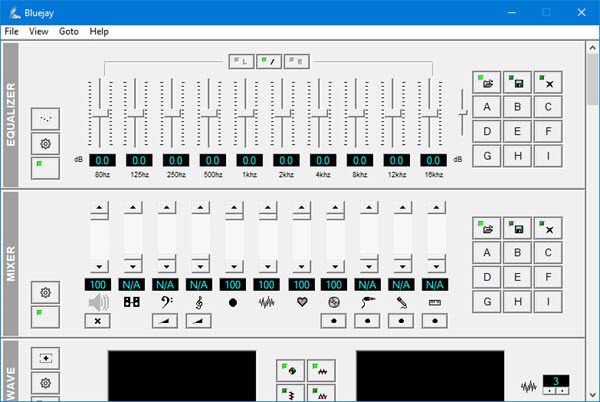
Wenn Ihr Windows-Computer nicht mit einem eigenen Equalizer-Tool ausgestattet ist, können Sie das Angebot von BlueJay nutzen . Wenn Sie mit der Handhabung eines Equalizers nicht vertraut sind, empfehlen wir Ihnen, sich die Zeit zu nehmen, um zu lernen, wie er in diesem Tool funktioniert, da die Benutzeroberfläche, wie oben erwähnt, nicht leicht zu verstehen ist.
Um die Dinge einfacher zu machen, können Sie jetzt aus einer Liste von Voreinstellungen auswählen, anstatt manuell Änderungen vorzunehmen. Klicken Sie einfach(Just) auf die Schaltfläche Force to Standard und wählen Sie die Voreinstellung aus, die Sie mehr interessiert. Außerdem können Benutzer den Equalizer ausschalten, indem Sie einfach auf die Ein / Aus -Schaltfläche(Power) klicken .
Es sollte beachtet werden, dass, wenn sich auf dem Computer ein gespeichertes Preset befindet, es ohne Stress in BlueJay geladen werden kann.(BlueJay)
Was die Einstellungen betrifft(Settings) , so können die Leute hier den Decoder ihrer Wahl auswählen. Wir empfehlen, bei der Standardeinstellung zu bleiben, die DirectX Programmable EQ ist, aber wenn Sie möchten, ist MPEG Decoder Stereo EQ auch in Ordnung, wenn Ihre Soundkarte dies unterstützt, was es sollte.
2] Mischer

Dies ist der Ort für die DJs da draußen, die daran interessiert sind, einige kranke Melodien für den persönlichen Gebrauch oder auf der Tanzfläche zu mixen. Hey , es wird keinen ausgewachsenen DJ-Mixer ersetzen, aber es sollte die Grundlagen gut machen. Mit diesem Aspekt von BlueJay können die Leute ohne Probleme den Bass und die Höhen verstärken.
Benutzer können auch mit einem Mikrofon oder einem externen Gerät aufnehmen. Außerdem ist für diejenigen, die (Furthermore)Midi aufnehmen möchten , die Option ebenfalls vorhanden.
Wenn es um das Einstellungssymbol(Settings) geht, können Benutzer durch Klicken darauf Funktionen ausblenden, die von Ihrem Hardware-Setup nicht unterstützt werden.
3] X-Fader

Sie fragen sich vielleicht, worum es bei X-Fader geht und ob Sie ihn verwenden sollten. Sie sehen, es verwaltet den Übergang von einer Audiospur zur nächsten. Durch die Verwendung des X-Faders kann eine Vielzahl von Überblendungen programmiert werden, um Spurwechseln Schlagkraft zu verleihen.
Die meisten professionellen DJs auf der ganzen Welt nutzen den X-Fader voll aus, um ihre Musik zum Publikum zu bringen. Soweit wir das beurteilen können, sind alle notwendigen Tools vorhanden, um die Arbeit relativ einfach zu erledigen, wenn Sie bereits Erfahrung mit ähnlicher Software haben.
Laden Sie BlueJay noch heute über die offizielle Website herunter(official website) . Wenn Sie ein DJ oder Musikjunkie sind, dann werden Sie BlueJay mögen(BlueJay) !
Related posts
VirtualDJ ist eine kostenlose virtuelle DJ-Software für Windows-PCs
So konvertieren Sie einfachen Text in PDF in Musiknotation auf einem Windows-PC
Mit dem Kid3 Music Tag Editor können Sie ganz einfach Musiktags auf einem Windows-PC hinzufügen
Bluetooth-Lautsprecher verbunden, aber kein Ton oder Musik in Windows 11/10
Ashampoo Music Studio: Kostenlose Musiksoftware für Windows PC
So laden Sie Albumcover herunter und fügen sie in Windows 10 hinzu
Deinstallieren Sie Groove Music vollständig von Windows 10
Lizenzfreie, urheberrechtsfreie Musik, die Sie in Ihren Videos verwenden können
So fügen Sie mit Tag Complete für Windows 10 Metadaten zu Musik hinzu
Die 10 besten legalen Websites zum Herunterladen kostenloser Musik
Die besten kostenlosen Online-Musik-Streaming-Sites, die Sie lieben werden
Mixxx, eine kostenlose digitale DJ-Software für Ihren Windows 10-PC
So laden Sie Musik legal online herunter
So laden Sie kostenlose Musik aus der YouTube-Audiobibliothek herunter
So spielen Sie Musik mit der Groove Music App für Windows ab
Absturz der YouTube Music App in Windows 10 behoben
So erstellen Sie Ihre eigenen Music Beats unter Windows 11/10
Genießen Sie Fahrstuhlmusik, während Sie darauf warten, dass Windows Aufgaben abschließt
VLC für Windows Store vs. Groove Music: Was ist besser?
So streamen Sie Ihre Musik mit OneDrive und der Groove Music-App für Windows
